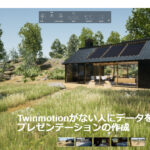Twinmotion for Revitでは、360°パノラマ画像(360°の全景を見渡せる画像)を作成することができます。
※下記はTwinmotion for Revitで出力した360°パノラマ画像をWebページに埋め込んだサンプルです。
出力した360°パノラマ画像の共有・閲覧方法として、製品版のTwinmotionでは専用クラウドサービス「Twinmotion Cloud」を利用できますが、Twinmotion for Revitでは2023年3月時点で「Twinmotion Cloud」が利用できません。
(メーカーHPでは今後のバージョンで対応予定との記載があります。詳しくはこちら)
今回は、Twinmotion for Revitのみをお使いの場合に、Twinmotion for Revitで作成した360°パノラマ画像をOneDriveを利用して共有・閲覧する方法ご紹介します。
Twinmotion for Revit で360°パノラマ画像を作成する方法は下記記事をご覧ください。
ファイル名の変更
Twinmotion for Revitから書き出したJPGのファイル名を「 *.360.jpg」に変更します。
(拡張子.jpgの前に「.360」と付けます)

OneDriveにアップロード
ファイル名を変更したパノラマ画像「 *.360.jpg」をOneDriveにアップロードします。
今回はドラッグ&ドロップでアップロードしました。
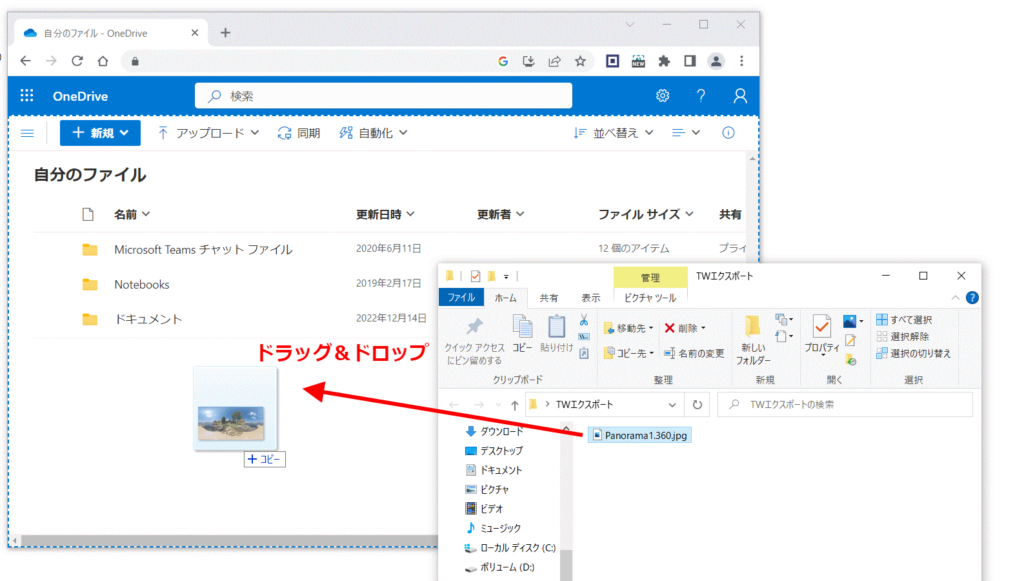
共有する
アップロードした画像をクリックして開きます。
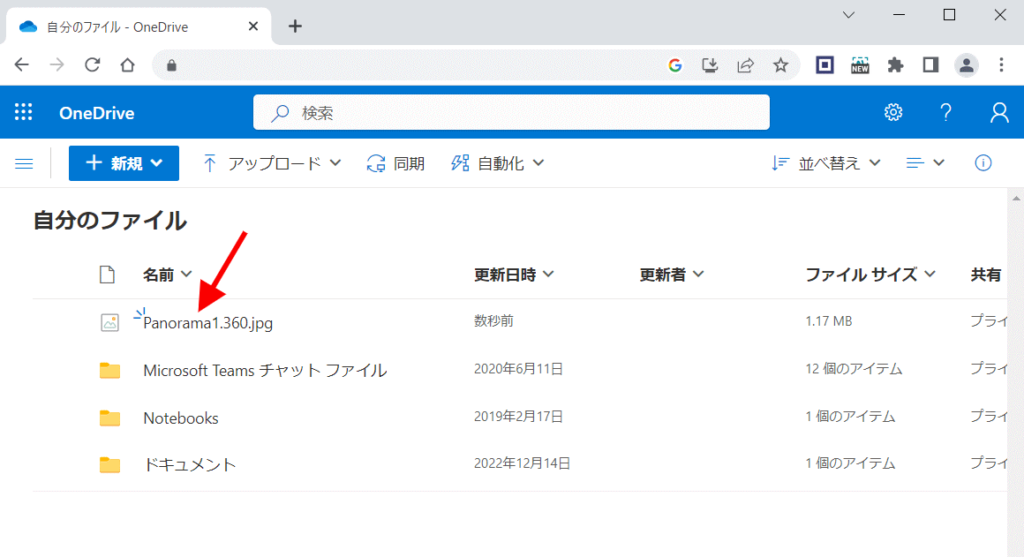
画面上部に表示される[共有]または[リンクのコピー]をクリックします。
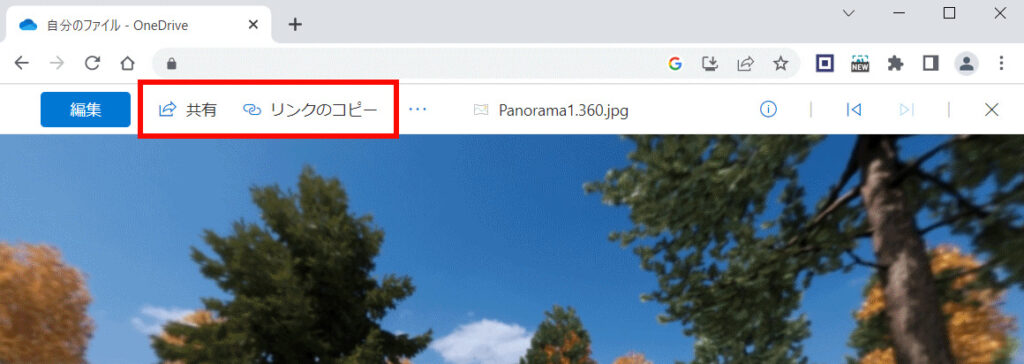
メールアドレスとメッセージを入力してメールで[送信]、または[コピー]からリンクのURLをコピー後メールなどに貼り付けて共有します。
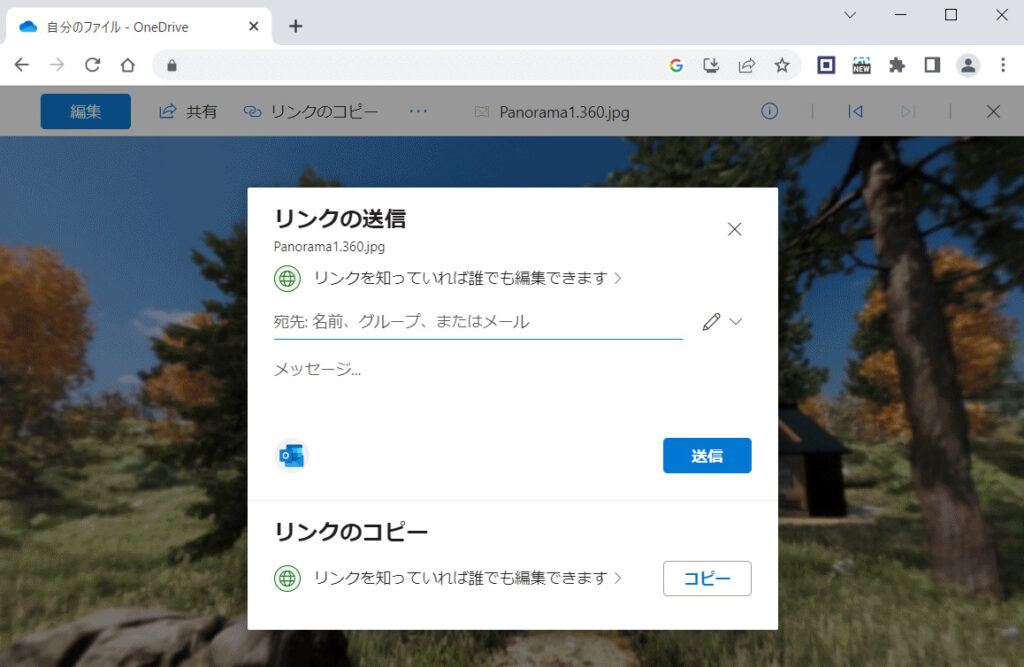
アップロードした360°パノラマ画像サンプル
下のリンクから実際にOneDriveにアップロードしたパノラマ画像をご覧いただけます。
画像が読み込まれるまで少し時間がかかる場合があります。